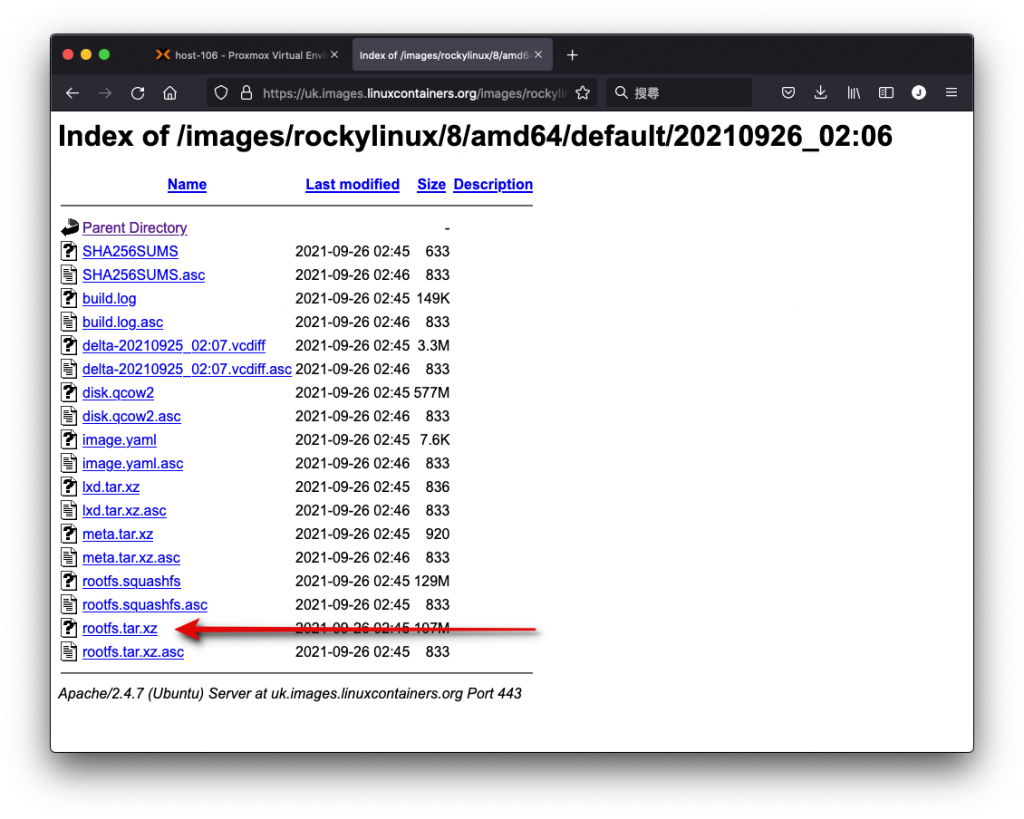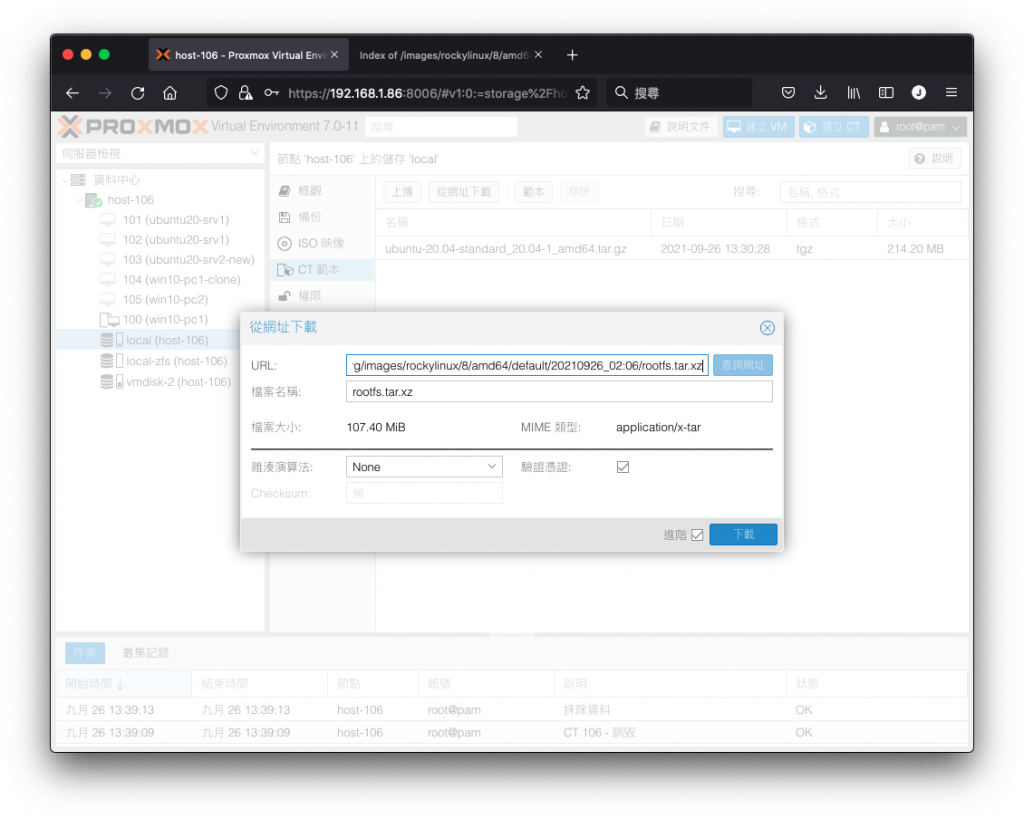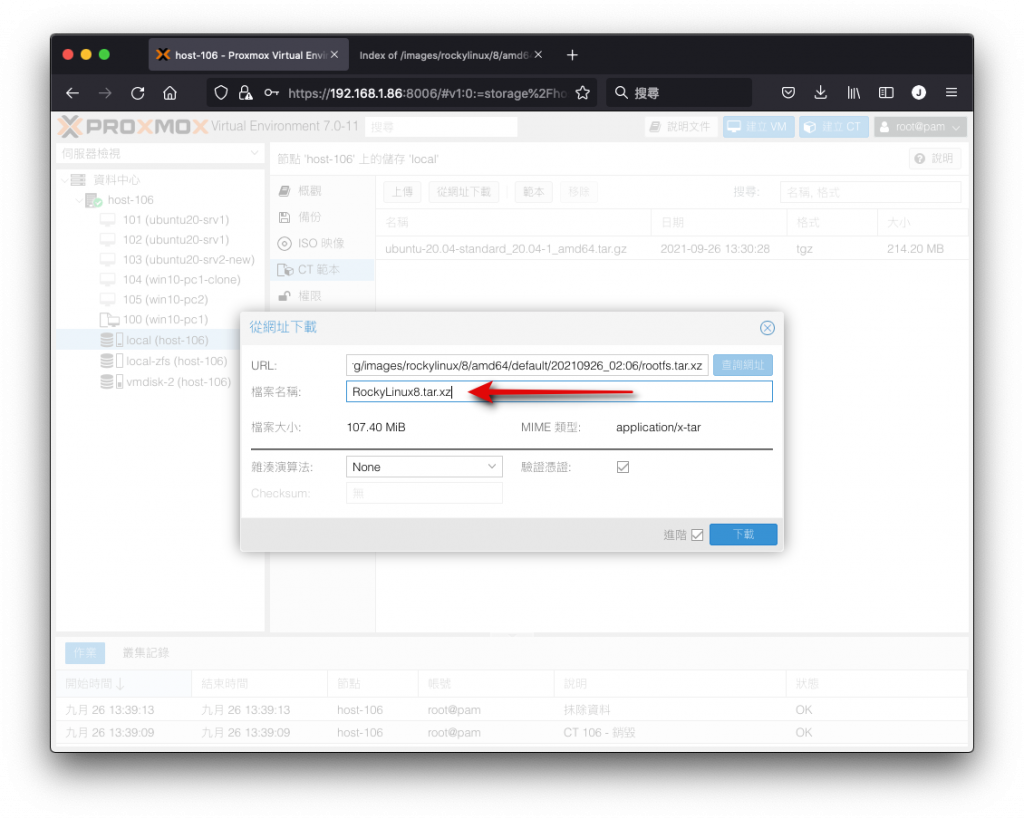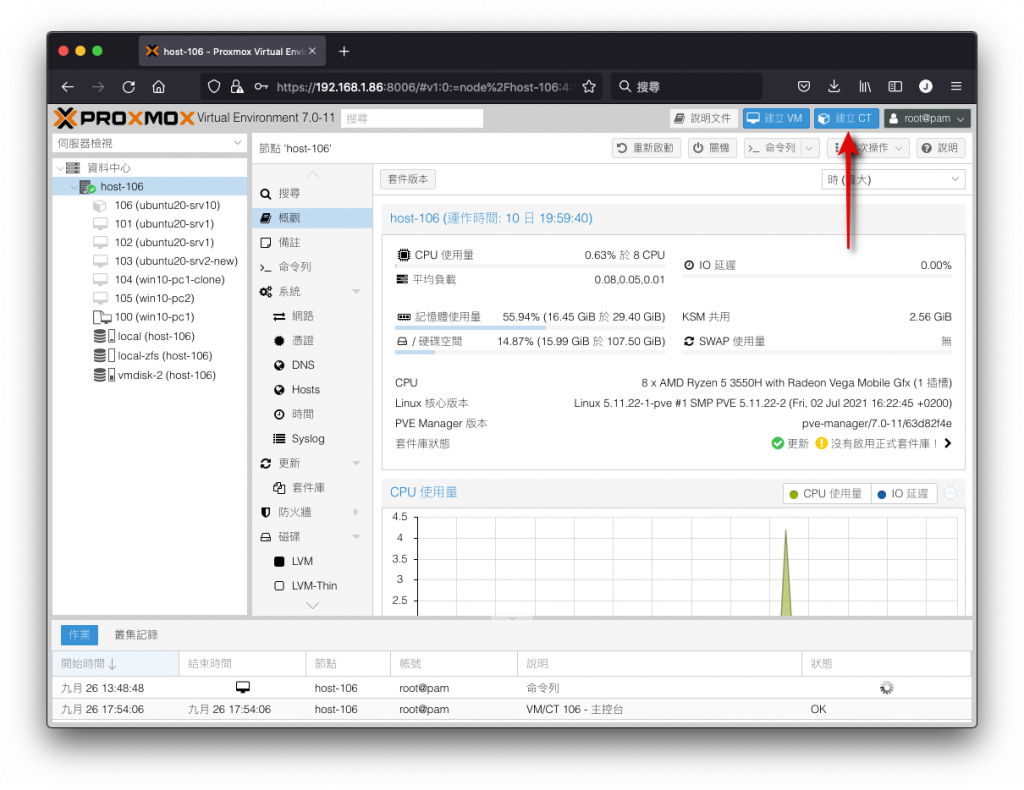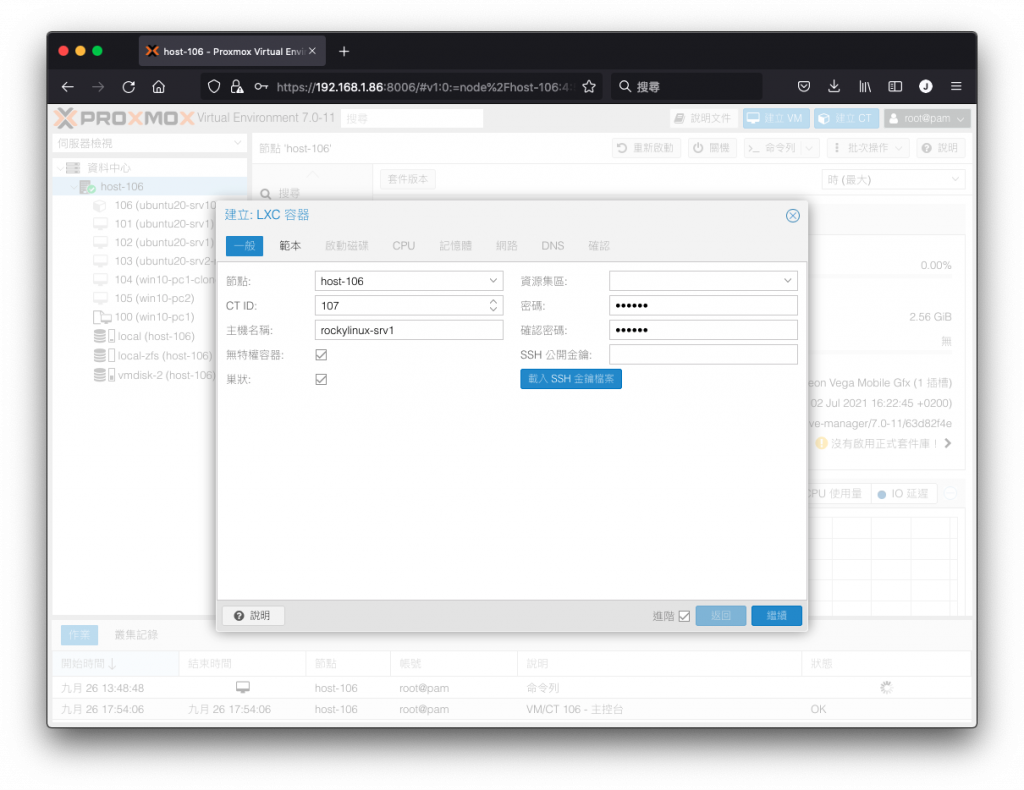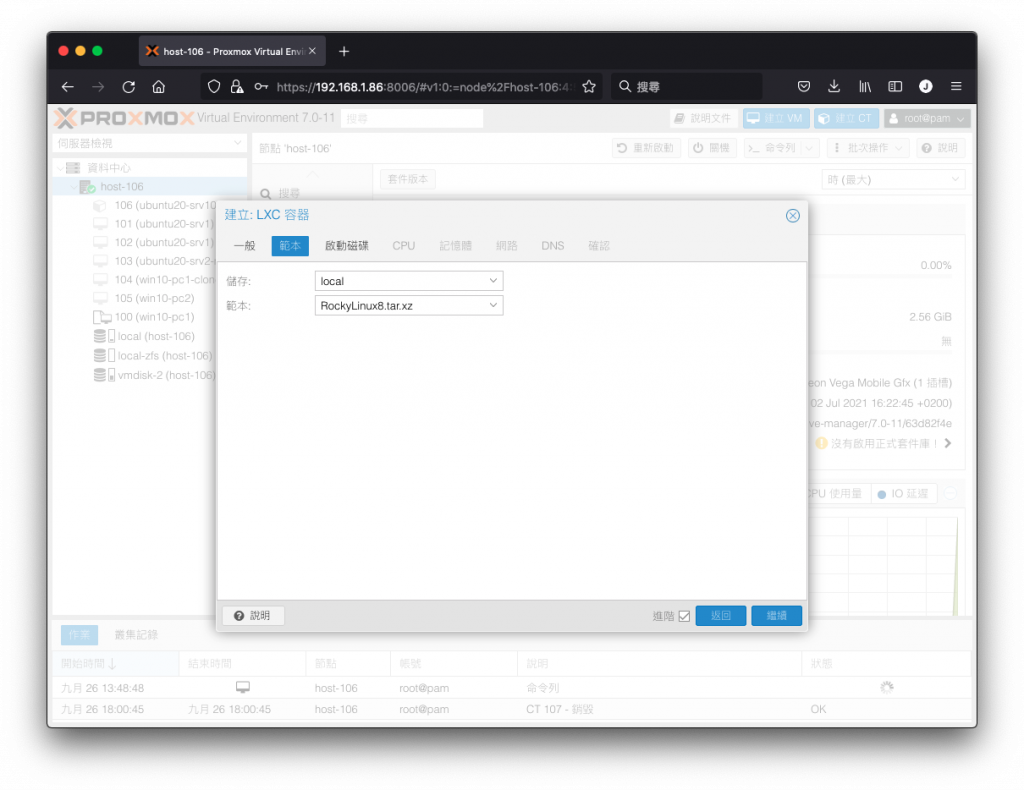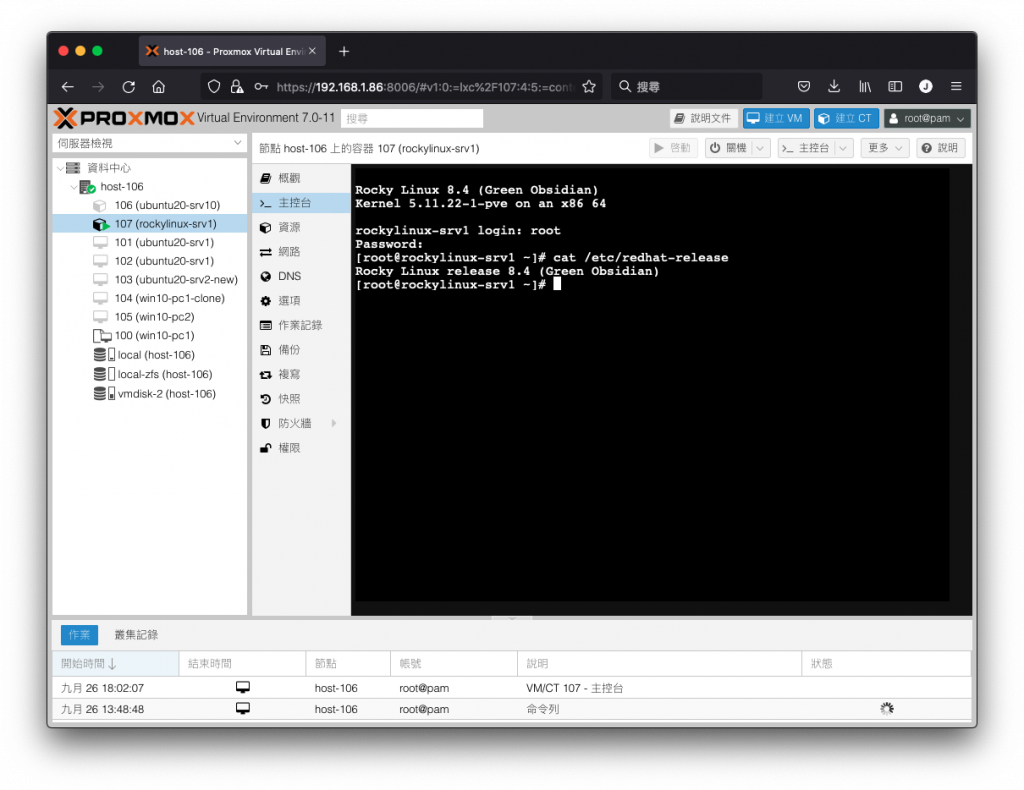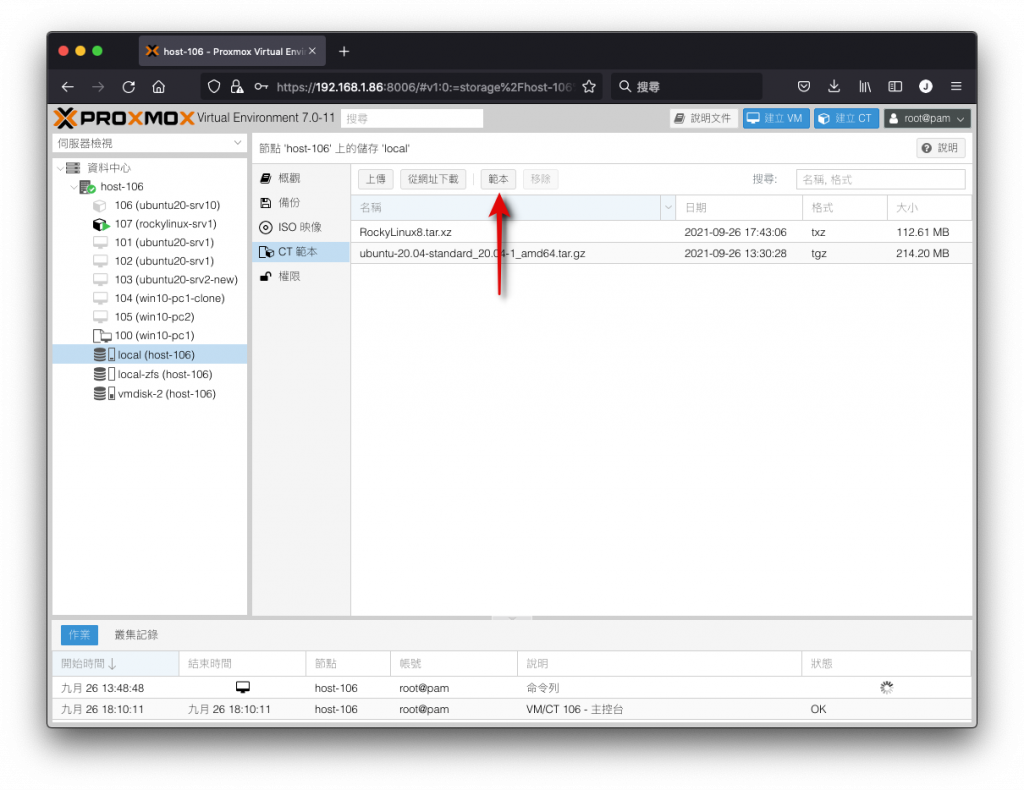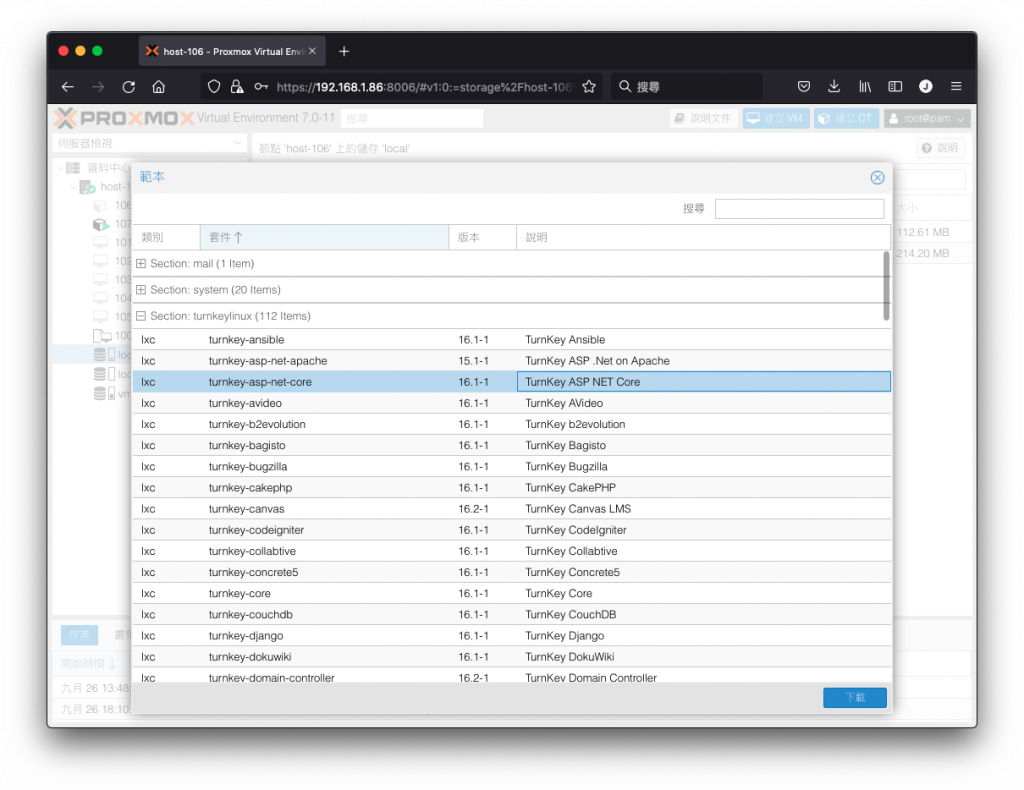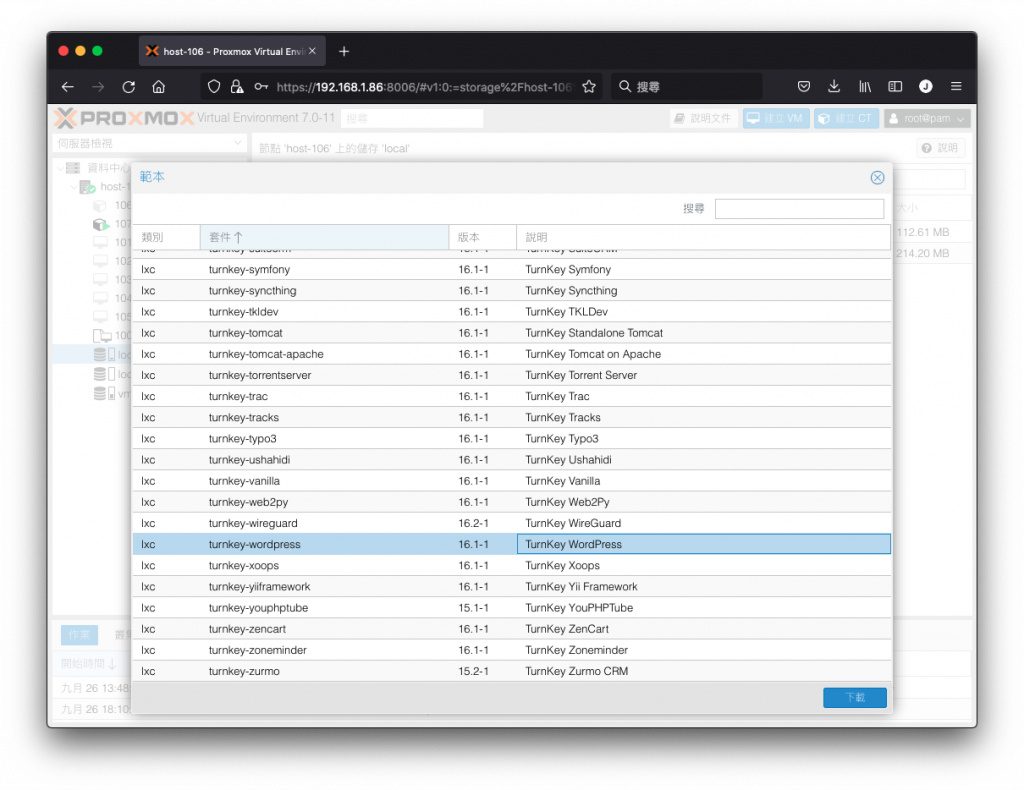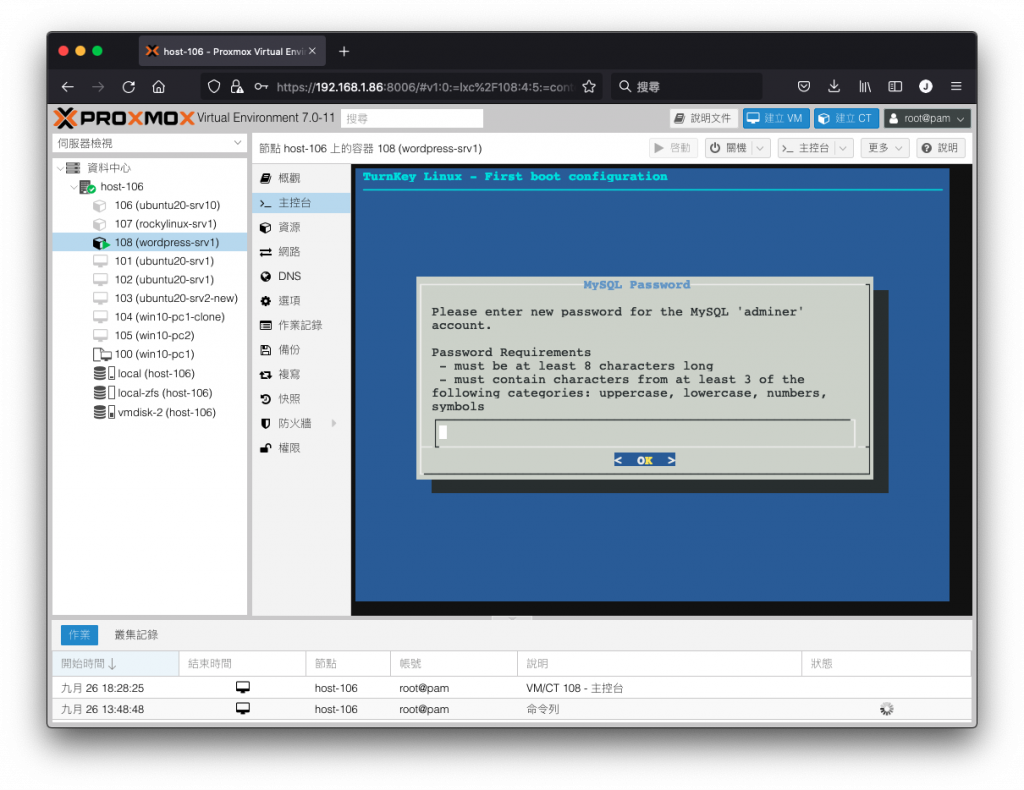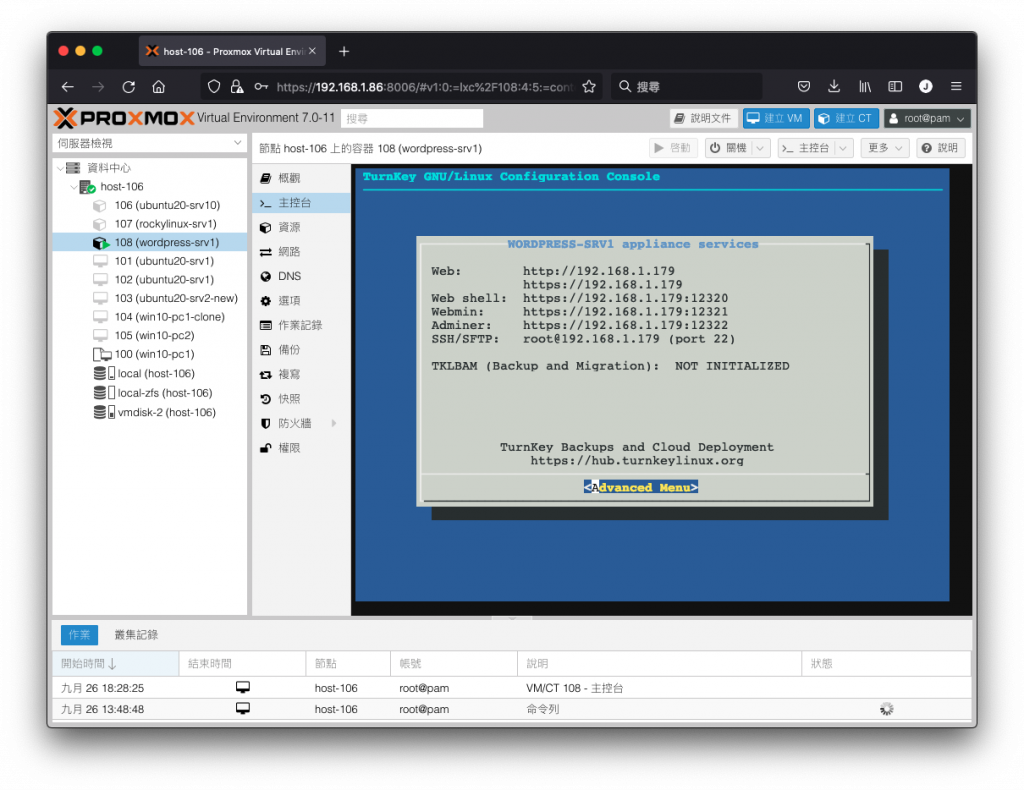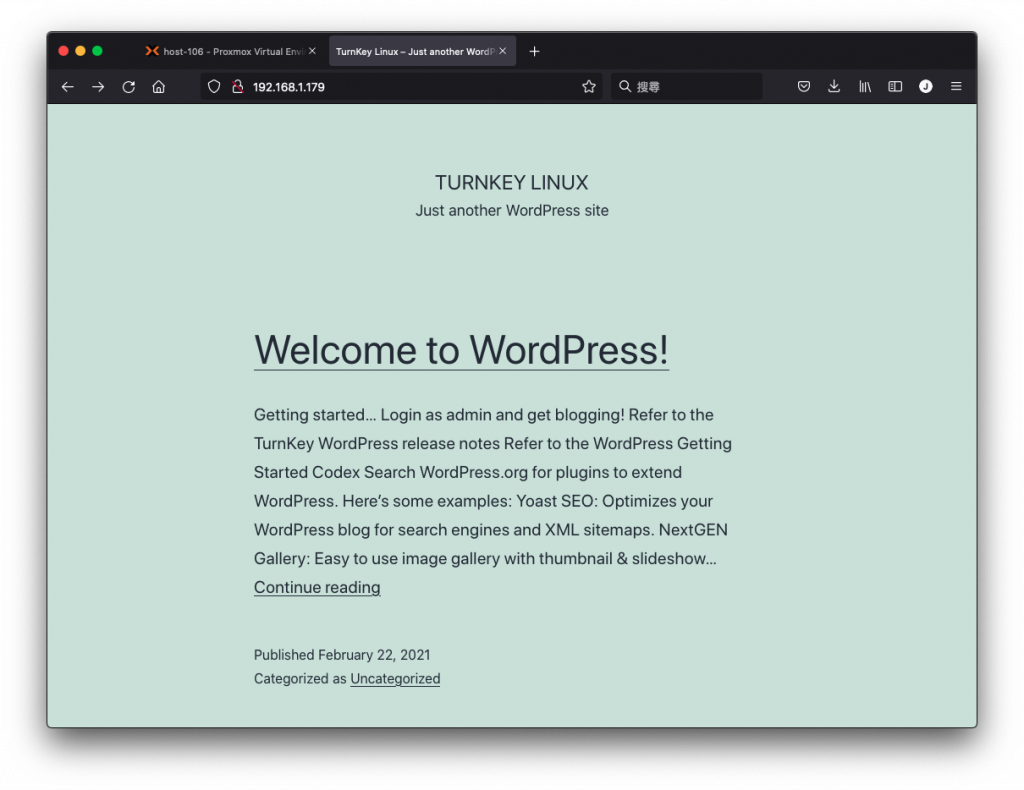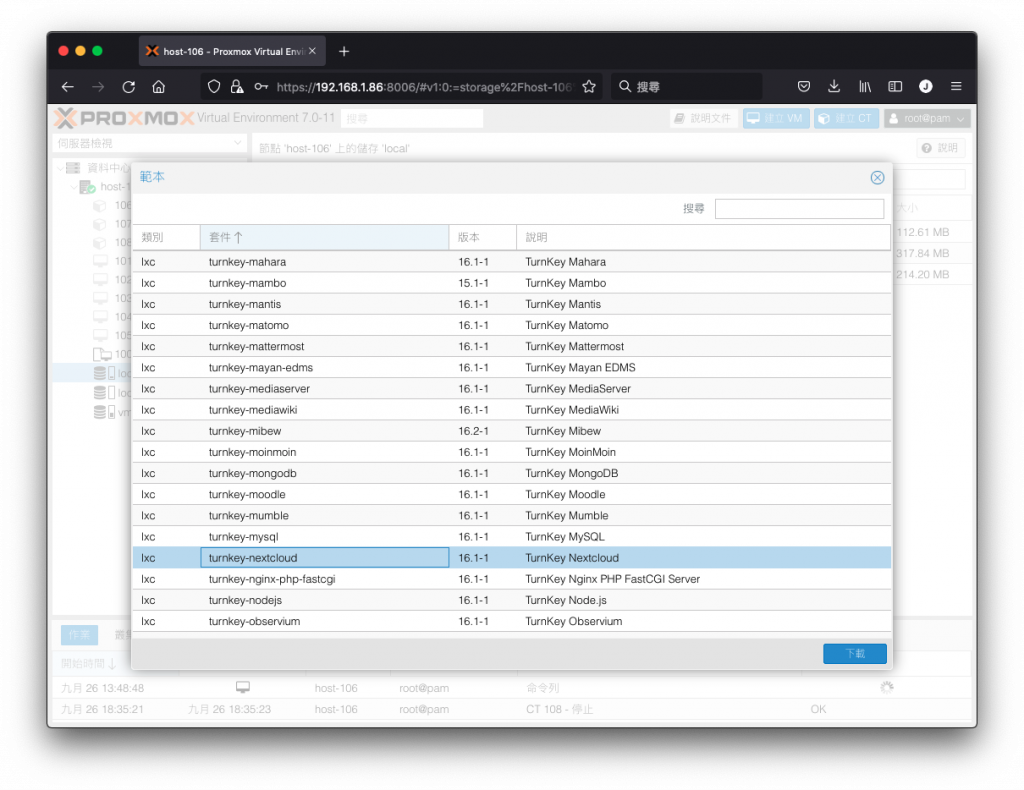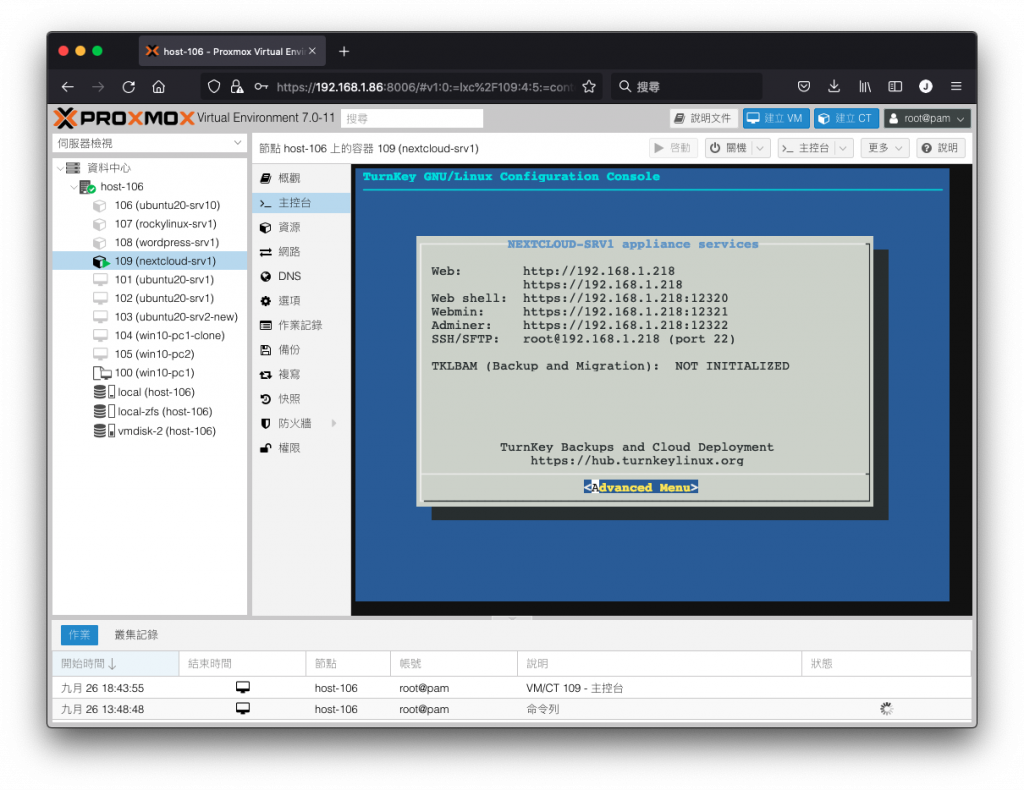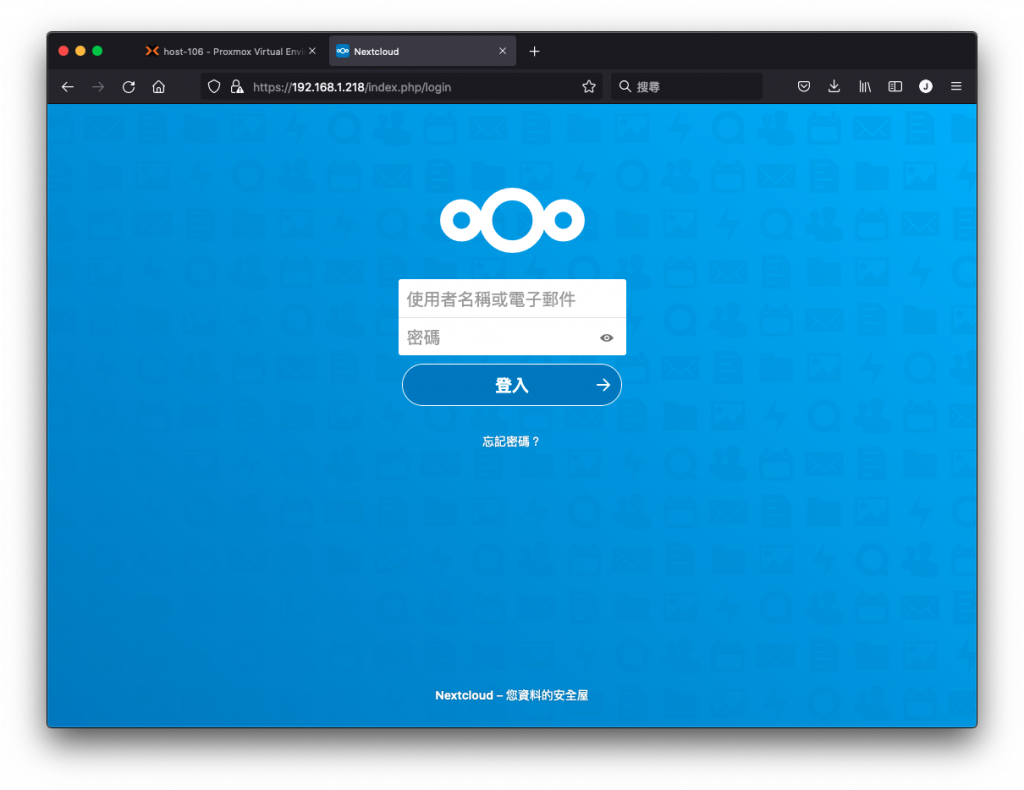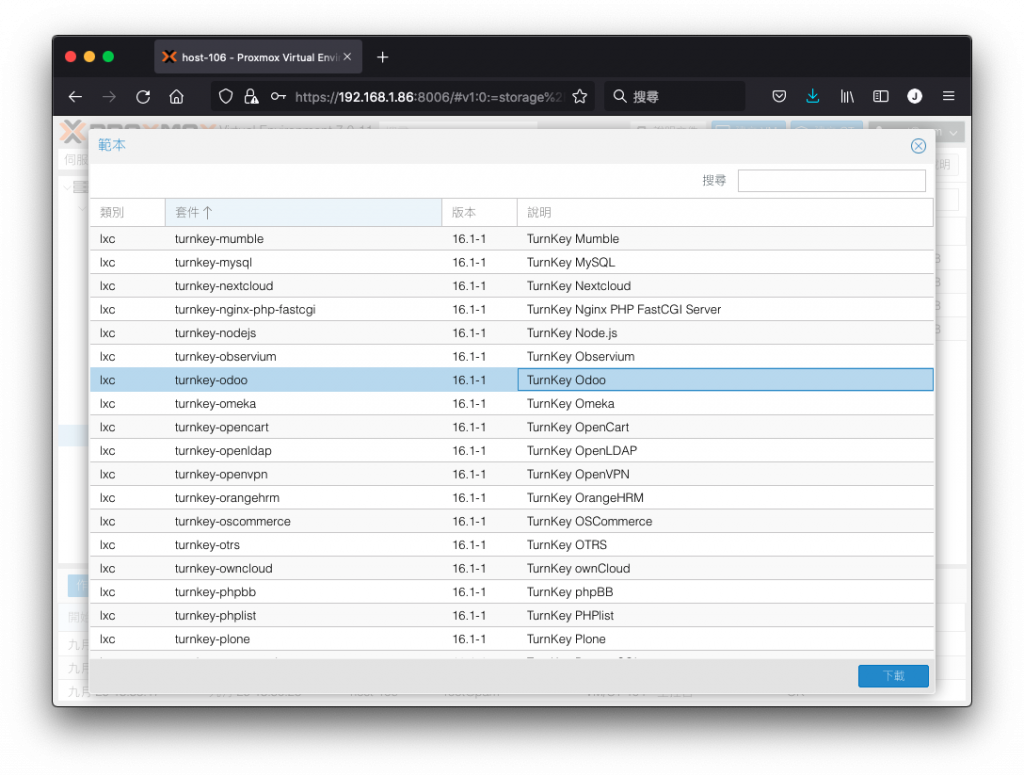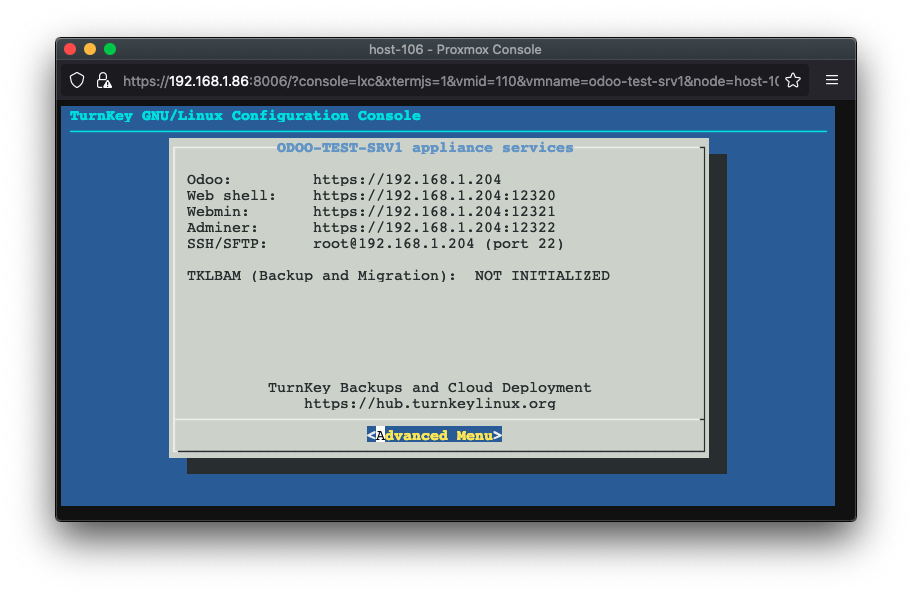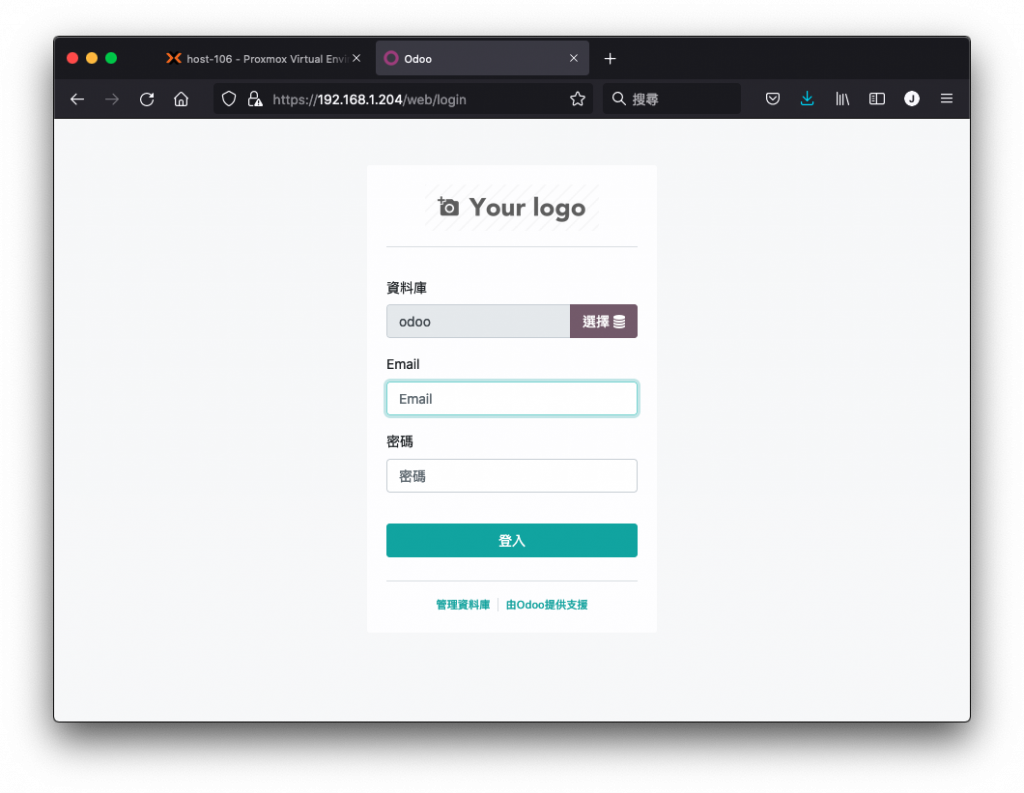Proxmox VE 安装容器:Rocky Linux 8.4 及其它应用 (WordPress, Nextcloud, Odoo)
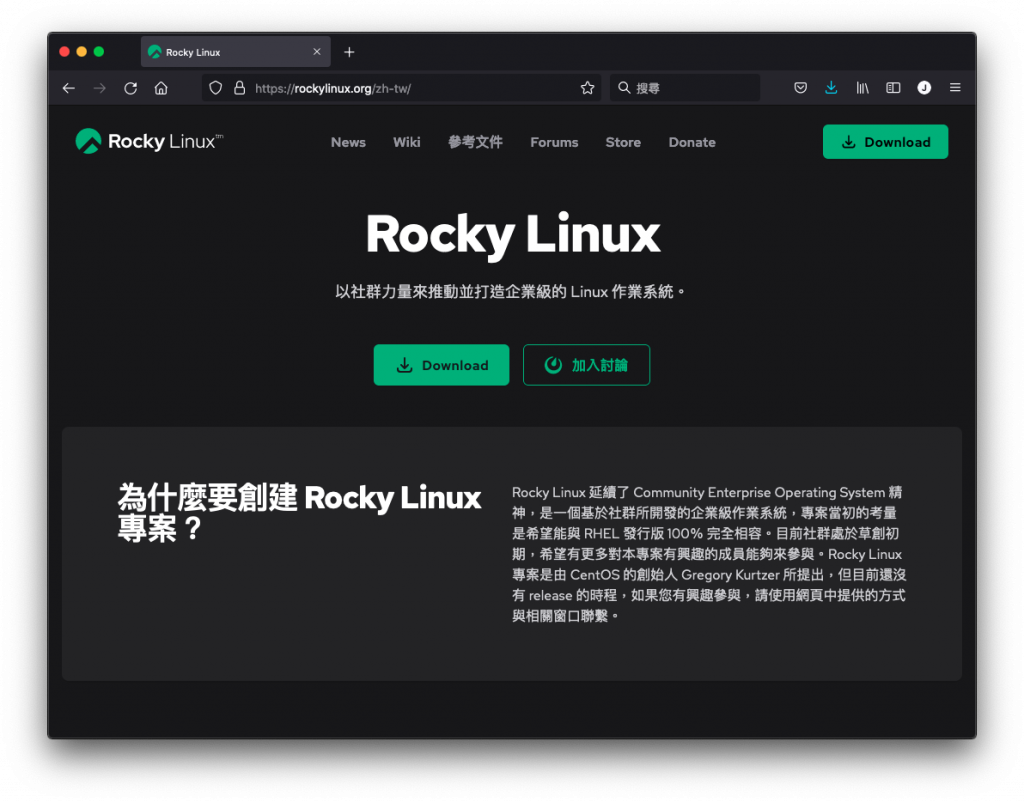
前一章我们采用 Proxmox VE 所提供的现成范本档,方便快速的布建完成一部 Ubuntu 20.04 的客体容器,那如果不在容器范本库里的发行版本要怎麽建立容器呢?
取得容器范本档
今天我们要使用的 Linux 发行版本并不在范本库中,因此可以利用 从网址下载 按钮直接提供下载网址,完成後一样可以置入范本清单中。
节点直接下载方式
接续 CentOS 而起的 Rocky Linux,即可经由此方式下载。下载点可以至文末参考资料查看,进入後找到最新版本资料夹底下的 rootfs.tar.xz 超连结,用滑鼠右键点选并将其超连结网址复制起来。
寻找容器范本档位址
接着来到进入下载容器范本档视窗,将刚刚复制起来的网址贴入 URL 栏位,再按下 查询网址 按钮,如果网址正确,在 档案名称 处会撷取出档案名称 rootfs.tar.xz 。
撷取容器范本下载档名
由於这个档名没有识别度,可能会造成日後使用上的困扰,因此我们将他手动更改为 RockyLinux8.tar.xz,再按 下载,下载完成後即会出现在容器范本清单,等待我们日後使用。
变更容器范本下载档名
补充:
预设的容器范本档存放位置在
/var/lib/vz/tmplate/cache/。
建立客体容器
准备好 Rocky Linux 容器范本档後,可以开始建立容器,程序跟建立 Ubuntu 容器没有太多分别,仅在选取范本档阶段有所不同,
请在 Proxmox VE 管理介面右上方找到 建立 CT 按钮,并点按进入。
准备进入建立容器
来到容器建立引导程序的第一步 一般,这次 主机名称 我们设定为 rockylinux-srv1,其余相关设定可参考 Ubuntu 容器建立部份。
安装引导程序:一般
第二步 范本,请在 范本 下拉清单中选取先前已经下载好的 RockyLinux8.tar.xz,再按下 继续。
安装引导程序:范本
其余中间过程均与 Ubuntu 容器建立相同,不再赘述。建立完成之後,可以在资源检视区看到 107 (rockylinux-srv1) 已经出现并是开机状态,选取後并切换至 主控台 页签,可以看到容器已经出现登入提示字元。
登入成功後,再次查看发行版本资讯,确认是 Rocky Linux 8.4 正确无误。
检视容器发行版本资讯
建立其它客体容器
除了官方范本库的标准 Ubuntu、Debian、Fedora、CentOS、openSUSE... 等等,以及手动下载置入的其它发行版本范本档,其实 Proxmox VE 还与 TurnKey Linux 整合,提供一系列已经预先打包好的各式服务,让我们可以快速部署好需要花时间安装甚至较为复杂的多种套件集合环境。
再次来到 CT 范本 里的 范本 按钮,准备进入查看 Proxmox VE 所提供的范本库。
准备进入容器范本库
往下卷动至 turnkeylinux 分类时,可以看到总共有 112 个项目。其中有许多实用的打包好范本,其中我较常使用且推荐的列举如下:
容器范本库中的 TurnKey Linux 分类
- TurnKey Gitlab
- TurnKey LAMP Stack
- TurnKey Mattermost
- TurnKey Odoo
- TurnKey Nextcloud
- TurnKey Nginx PHP FastCGI Server
- TurnKey Redmine
- TurnKey WordPress
这其中有些套件在安装上都相当复杂,经由 TurnKey Linux 为我们预先打包好,加上 Proxmox VE 管理介面提供容易使用的容器范本库下载操作,大大节省管理者的许多时间。
从容器范本库安装 WordPress
以相当受欢迎的 CMS (内容管理系统) 套件 WordPress 来说,它的安装尽管已经算是简单,但管理者依然要先安装好作业系统、Nginx/Apache、PHP、资料库等等,每一项都是要占据不少时间的操作。
进入到容器范本库中,选取 WordPress,再按 下载。
在容器范本库中下载 WordPress
当下载完成後,前往 建立 CT,中间的引导程序皆与前面的容器建立程序相同,只差别在选取范本时请选取 TurnKey WordPress,当完成以後即可在左方资源检视器中找到新建立出来的客体容器。
TurnKey 系列的容器在初次启动并登入後,会有引导程序协助您建立应有的设定,例如资料库密码、管理者密码等等,请依序填入并记好密码。
在容器初次启动後引导程序
当引导程序都设定完成以後,会停留在容器内服务的相关资讯,例如 WordPress 范本所建立出来的容器,就有提供 WordPress 网址、Adminer 网址、Webmin、Web shell 等连线方式,方便取用。
在容器引导程序设定完成
依据上面提供的网址 http://192.168.1.179,将它贴到浏览器上前往查看,确实已经正确显示为 WordPress 站台的内容了。
成功连线至 WordPress 站台
提醒:
预设提供的多种管理用服务如 Adminer、Webmin、Web shell 等等,建议搭配防火墙做控管,以免产生资安风险。
从容器范本库安装 Nextcloud
另外一个示范采用 Nextcloud,它是一款网路硬碟系统,与 Google Drive、Dropbox 等平台相同,可以提供安全的档案使用平台。
进入到容器范本库中,选取 Nextcloud,再按 下载。
在容器范本库中下载 Nextcloud
当下载完成後,前往 建立 CT,中间的引导程序皆与前面的容器建立程序相同,只差别在选取范本时请选取 TurnKey Nextcloud,当完成以後即可在左方资源检视器中找到新建立出来的客体容器。
在容器引导程序设定完成
当引导程序都设定完成以後,会停留在容器内服务的相关资讯,例如 Nextcloud 范本所建立出来的容器,就有提供 Nextcloud 网址、Adminer 网址、Webmin、Web shell 等连线方式,方便取用。
依据上面提供的网址 http://192.168.1.218,将它贴到浏览器上前往查看,确实已经正确显示为 Nextcloud 站台的内容了。
成功连线至 Nextcloud 站台
从容器范本库安装 Odoo
最後一个示范采用 Odoo,它是一款开源的企业级 ERP 系统,并且俱备高度的二次开发弹性,在台湾许多朋友正在使用及推广 (包括我自己公司也是),本次铁人赛亦有 odoo 邦邦忙 团队撰写许多实用文章。
进入到容器范本库中,选取 Odoo,再按 下载。
在容器范本库中下载 Odoo
当下载完成後,前往 建立 CT,中间的引导程序皆与前面的容器建立程序相同,只差别在选取范本时请选取 TurnKey Odoo,当完成以後即可在左方资源检视器中找到新建立出来的客体容器。
在容器引导程序设定完成
当引导程序都设定完成以後,会停留在容器内服务的相关资讯,例如 Odoo 范本所建立出来的容器,就有提供 Odoo 网址、Adminer 网址、Webmin、Web shell 等连线方式,方便取用。
依据上面提供的网址 http://192.168.1.204,将它贴到浏览器上前往查看,确实已经正确显示为 Odoo 站台的内容了。
成功连线至 Odoo 站台
参考资料
-
一行指令下载最新版本 RockyLinux 8 的 Lxc Images | fyli's Note
https://people.cs.nctu.edu.tw/~fyli/post/proxmox-get-latest-rockylinux8-oneline/ -
Index of /images/rockylinux/8/amd64/default
https://uk.images.linuxcontainers.org/images/rockylinux/8/amd64/default/ -
2021 iThome 铁人赛 - odoo 邦邦忙
https://ithelp.ithome.com.tw/2021ironman/signup/team/182
Android工程师说:只有「不当Android工程师」才是「好工程师」
开发Android需要经历些什麽样的心酸?...不是说iOS开发不会有心酸事,一想到「天线门」、「T...
【Day20】比较Nodelist与HTML collection的差异
前面提到透过DOM API取得网页节点的方法: //根据传入的id 名称,找到DOM里面相同id名...
Day-30 终於完赛!祝各位游戏愉快!
诚如我昨天所说的、漫长的 30 天终於要在今天结束了、所以那个、这篇完全是凑数用的。 先让我插一张首...
Day-12 Multilevel Cache
Multilevel Cache tags: IT铁人 两层以上的城墙 上一次我们提到了Set As...
心得,完结洒花
Unity Shader 今天是铁人赛的最後一天,本来想说继续写点东西,毕竟Shader,应该说「电...